
Um Bitmoji é um avatar personalizável que o usuário do Snapchat pode se divertir criando. Tal como acontece com uma foto de perfil, este emoji bastante especial irá representá-lo em uma imagem na rede social.
Para ter um uso agradável da rede social preferida dos jovens espanhóis, é imprescindível saber administrar e proteger sua conta Snapchat.
Neste novo tutorial, estamos, portanto, interessados no Bitmoji, esse avatar que você pode moldar em sua imagem (ou não) para que seu perfil seja único e corresponda totalmente a você. Além disso, admitiremos que exibir um Bitmoji ainda é mais alegre do que deixar a sombria silhueta cinza que aparece por padrão na parte superior da tela inicial. Depois de criar seu avatar pessoal, você pode compartilhá-lo no chat e até mesmo reproduzi-lo em 3D! Você vai entender, existem diferentes maneiras de usar seu Bitmoji e se divertir com ele.
Crie o seu Bitmoji
1. Abra o aplicativo Snapchat e toque no avatar anônimo localizado no canto superior esquerdo da tela.
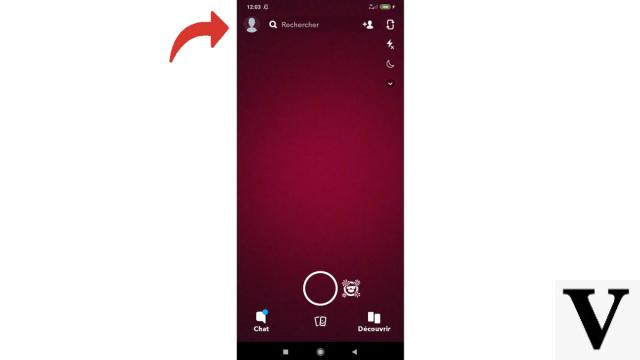
2. Você está agora em sua página pessoal. Na parte inferior da tela, sob o título " Bitmoji ", Você pode ver uma caixa intitulada" Criar meu Bitmoji " Selecione-o.
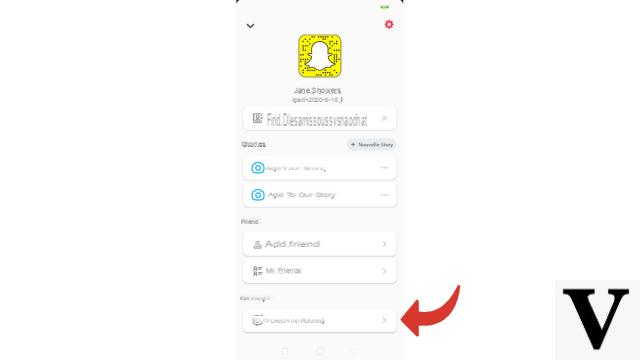
3. Na página de apresentação, pressione “ Crie um Bitmoji ".
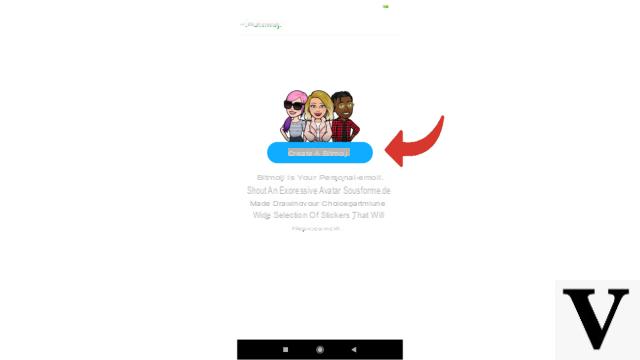
4. Escolha o gênero que deseja dar ao seu Bitmoji tocando em um dos dois modelos.
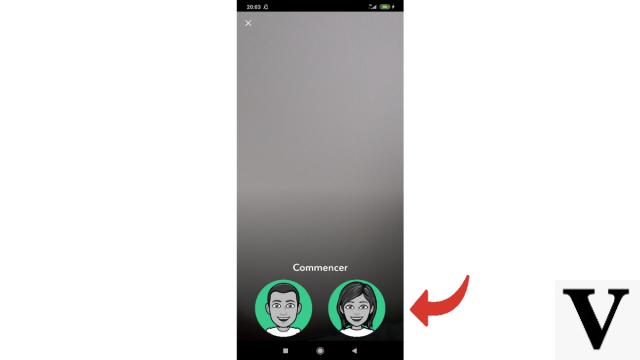
5. Percorra os rostos oferecidos antes de parar naquele que mais combina com você. Então aperte " Continuador ".
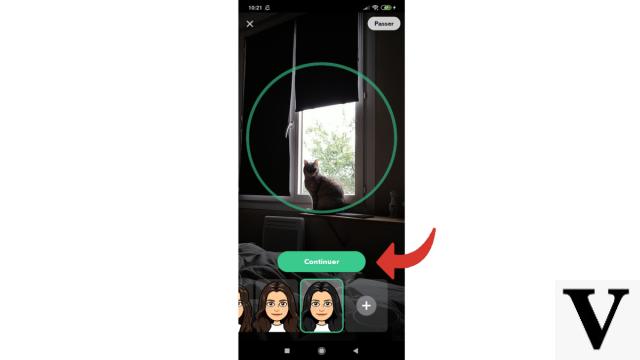
6. Personalize o seu Bitmoji escolhendo a cor da sua pele, o formato dos seus olhos e da sua boca, possivelmente adicione óculos ou um chapéu ... Todos estes elementos e muitos mais podem ser determinados com precisão graças a uma vasta escolha de possibilidades. Para escolher os itens na ordem sugerida pelo aplicativo, pressione o seguinte sinal (no meio). Caso contrário, role para baixo no carrossel onde estão os símbolos para selecionar livremente os itens que deseja editar.
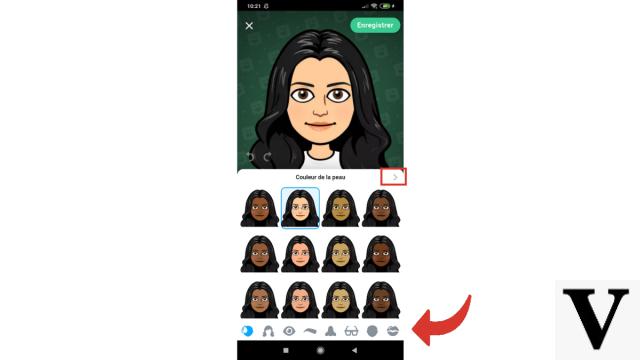
7. O Snapchat agora solicitará que você escolha vestir seu Bitmoji. Se quiser personalizar suas roupas, aperte o botão " sim ", Se preferir deixar por enquanto, escolha" não ".
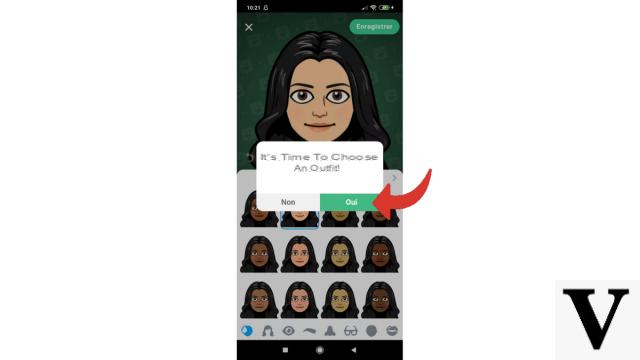
8. Quando estiver satisfeito com a aparência do seu Bitmoji, toque em " Enregistrer " Claro, você sempre pode alterá-lo quando quiser mais tarde.
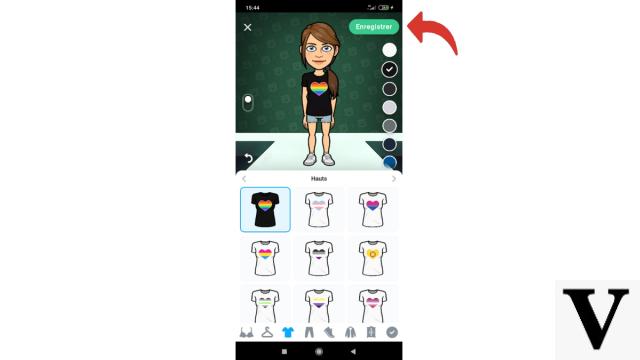
Seu Bitmoji foi criado! Ele é sincronizado automaticamente com sua conta do Snapchat. Ele aparecerá, portanto, em vez da silhueta anônima em sua página inicial e na página de seu perfil, e seus amigos irão vê-lo durante suas conversas. Agora vamos ver como gerenciar seu Bitmoji modificando-o, mas também como se divertir com ele.
Mude seu Bitmoji
1. Quer adicionar algo ao seu emoji personalizado ou até mesmo reformá-lo? Nada poderia ser mais simples: na página de seu perfil, role para alcançar, como antes, o " Bitmoji " Em seguida, selecione (ou alternadamente, se desejar alterar vários elementos) a menção " Mudar minha roupa "," Editar meu Bitmoji "Ou" Selecione uma selfie ".
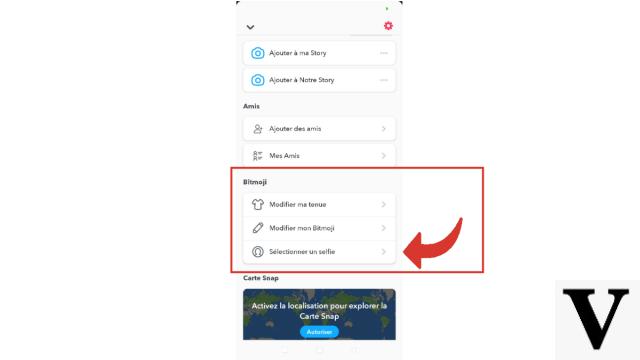
2. Você já lidou com as duas primeiras personalizações, o processo é exatamente o mesmo de quando você criou seu Bitmoji (veja acima). Portanto, você escolherá os elementos que deseja aplicar ao seu avatar e, em seguida, pressione " Enregistrer " Se você escolheu " Selecione uma selfie ", Toque no rosto que você gosta e simplesmente pressione" acabado ".
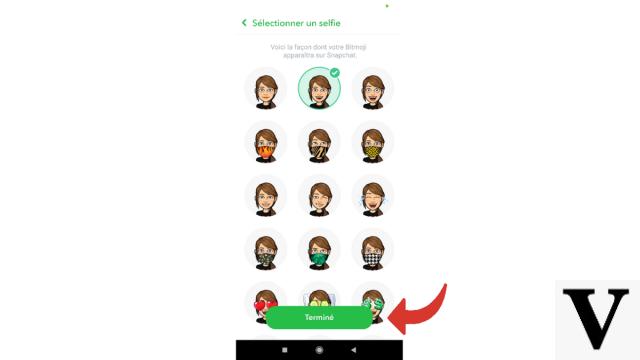
Usando um Bitmoji 3D
1. Vá para a tela inicial do Snapchat e escolha a câmera traseira.
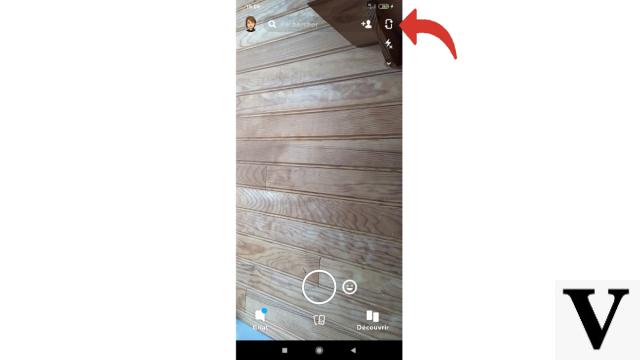
2. Toque em qualquer área da tela para visualizar as lentes e, em seguida, role até encontrar o Bitmoji 3D. Agora, graças ao Lense " Paparazzi Você pode ver seu personagem equipado com uma câmera aparecer na tela.
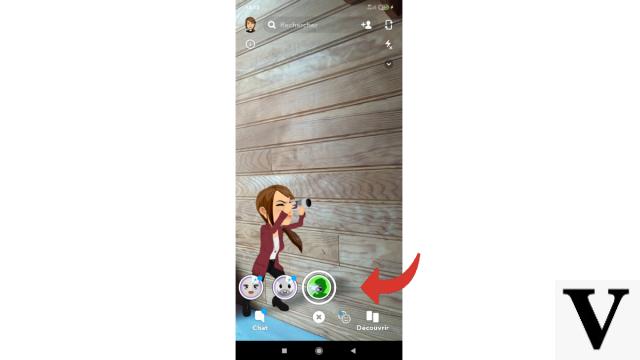
Usando um Friendmoji
No Snapchat, é possível enviar seu Bitmoji para um amigo ou até mesmo criar Friendmojis. Um Friendmoji é o seu emoji personalizado associado ao de um amigo em uma situação particular. Você pode, assim, reunir seus dois Bitmojis ou expressar um sentimento por meio deles.
1. Abra uma conversa pressionando o ícone que simboliza uma mensagem e marcado " Bate-Papo ".
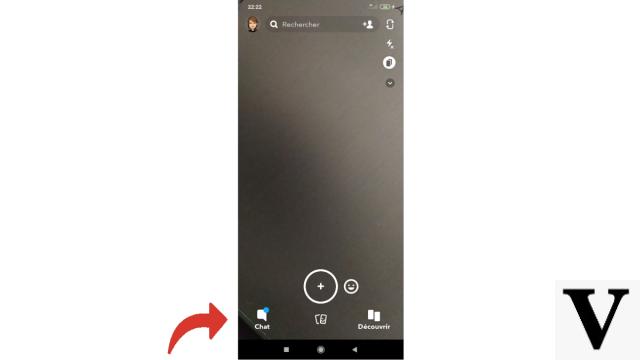
2. Selecione o amigo com quem deseja conversar.
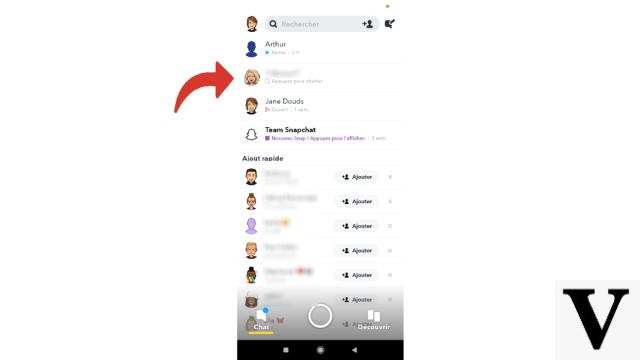
3. Assim que a conversa for aberta, toque no rosto sorridente à direita da caixa onde você costuma escrever suas mensagens. Em seguida, percorra as propostas para encontrar o Friendmoji desejado.
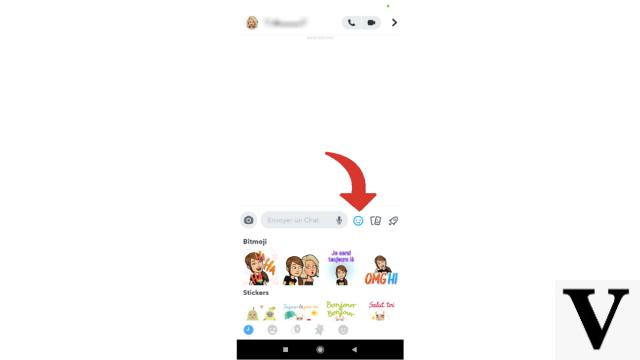
4. No canto inferior esquerdo, toque no rosto piscando para acessar uma escolha de diferentes temas Friendmoji. Role o carrossel para escolher aquele em que você está interessado antes de selecionar seu Friendmoji tocando nele.
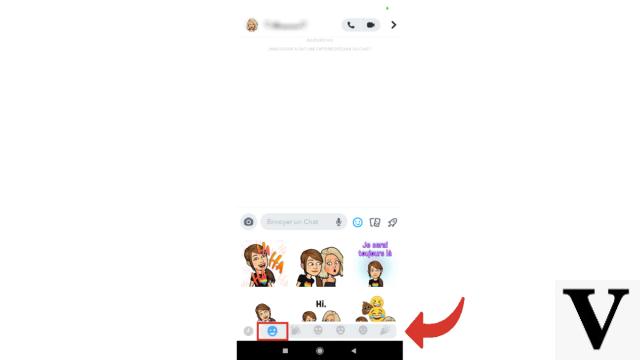
5. Você também pode digitar uma palavra-chave em " Envie um bate-papo »E pressione o símbolo certo que substituirá o rosto sorridente. Você encontrará facilmente uma ilustração do que deseja expressar. Você apenas tem que tocar no Friendmoji de sua escolha para compartilhá-lo com seu amigo.
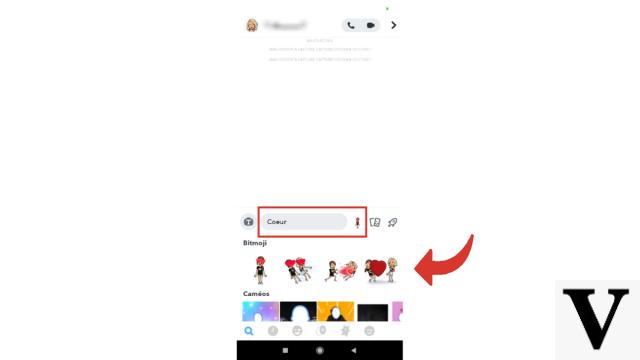
Agora você está pronto para criar e usar um Bitmoji! Se no futuro você quiser voltar a um avatar impessoal, é bem possível: basta ir às configurações para dessincronizar seu Bitmoji.
Encontre outros tutoriais para aprender como gerenciar e proteger sua conta Snapchat:
- Como criar uma conta no Snapchat?
- Como mudar seu número de telefone no Snapchat?
- Como mudar seu nome de usuário no Snapchat?
- Como mudar minha senha no Snapchat?
- Como deletar sua conta no Snapchat?
- Como fazer logout remotamente do Snapchat?
- Como mudar seu apelido no Snapchat?
- Como habilitar ou desabilitar a autenticação de dois fatores no Snapchat?

























